实验八 报表
要求:打开“实验八报表”文件夹中,打开“图书管理系统”数据库,完成以下任务。
(1)使用“报表”按钮,创建名为“管理员信息报表”,数据源为“管理员信息表”。报表视图如图9-7所示。
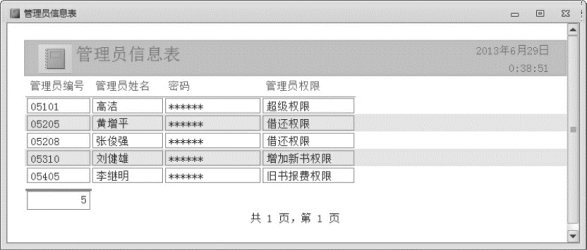
图9-7 报表视图
(2)使用“空报表”按钮,创建名为“出版社图书报表”,显示“书籍编号”、“书籍名称”(升序)、“ISBN编号”、“作者信息”和“出版社名称”,设计效果如图9-8所示。
(3)使用“报表向导”,创建名为“图书汇总报表”。设计效果如图9-9所示。要求如下:
①以“图书编目表”为数据源,报表字段为“书籍编号”(升序)、“书籍名称”、“书籍版次”、“作者信息”、“书籍定价”、“书籍类别”(分组)。在“汇总”选项中计算“书籍定价”平均值、最小值和最大值。
②报表布局选择“块”。
③报表的标题是“图书编目信息”。
④在“设计视图”或“布局视图”修改,字段采用“表格”布局,计算文本框采用“货币”格式,保留2位小数,适当调整各控件大小和位置。
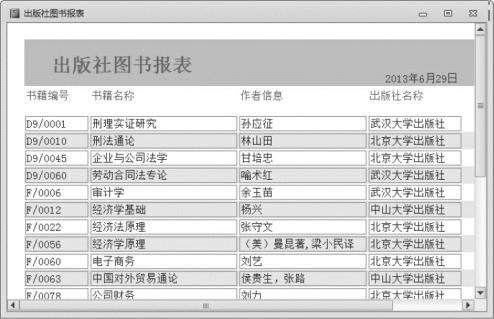
图9-8 设计效果
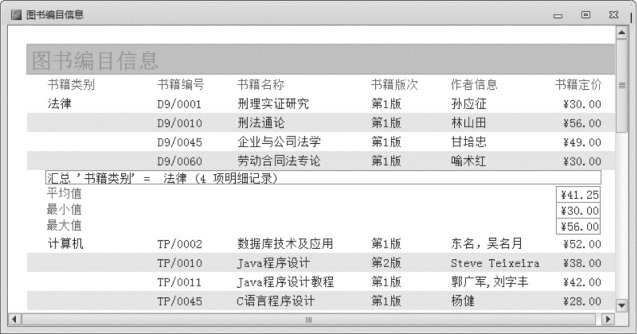
图9-9 设计效果
(4)使用“图表控件”,创建名为“图表报表”,效果如图9-10所示,具体要求如下:
提示:创建查询,组合“读者单位”、“读者类别”和“图书编号”。
(5)使用“标签”按钮,创建名为“出版社信息”标签报表,设计效果如图9-11所示。具体要求如下:
①报表数据源为“出版社明细”表,标签自定义尺寸120*50mm,其余尺寸如图9-12所示,宋体,10磅,中等粗细,默认颜色,横排,页边距为“宽”,2列显示。
②报表字段“出版社编号”、“出版社名称”、“出版社地址”和“出版社电话”。
③按照“出版社编号”排序。
④报表的标题为“出版社信息”。
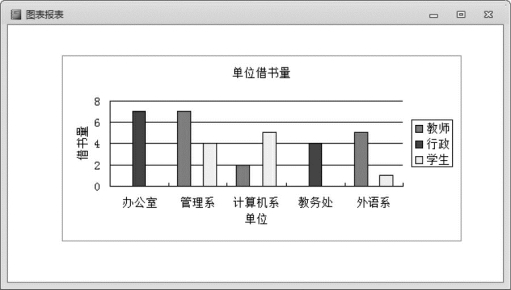
图9-10 设计效果
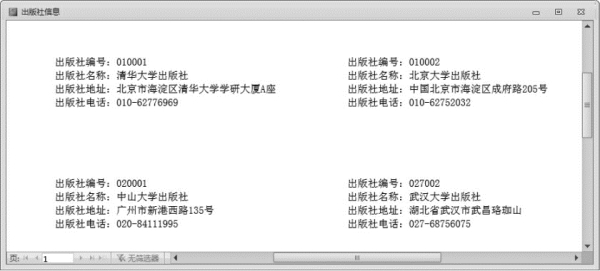
图9-11 设计效果
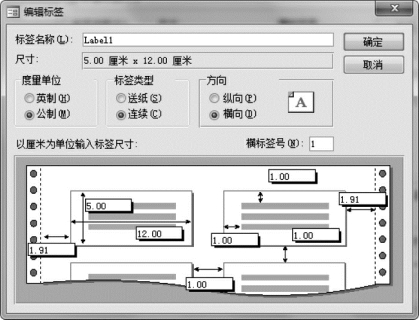
图9-12 自定义标签
(6)创建名为“出版社图书类别汇总”报表,设计视图如图9-13所示,报表视图如图9-14所示,具体要求如下:
①以“出版社名称”为一级分组,“书籍类别”为二级分组,计算各分组的合计,并显示“书籍名称”、“书籍编号”和“ISBN编号”。
②添加若干直线,分割各组数据,设置页面页脚,显示日期和页码(共×页,第×页)。
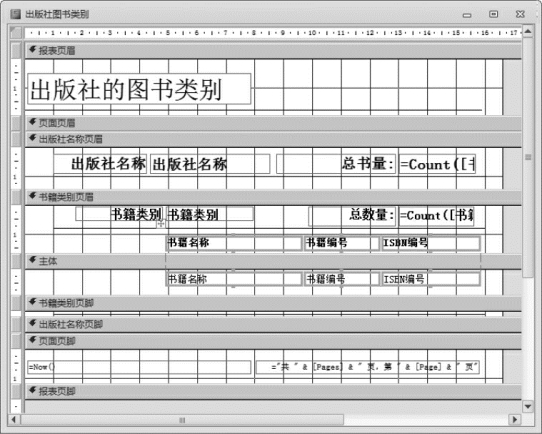
图9-13 设计视图
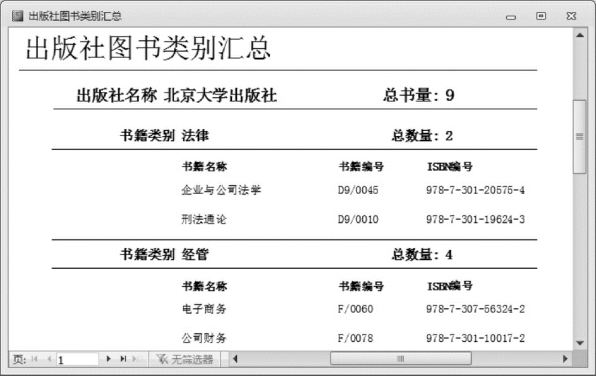
图9-14 报表视图
(7)创建名为“出版社主报表”和“图书子报表”,设计视图如图9-15所示,报表视图如图9-16所示。具体要求如下:
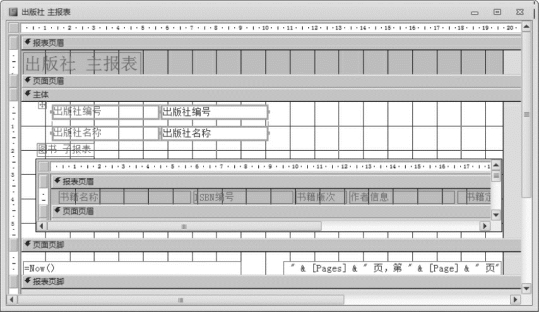
图9-15 设计视图
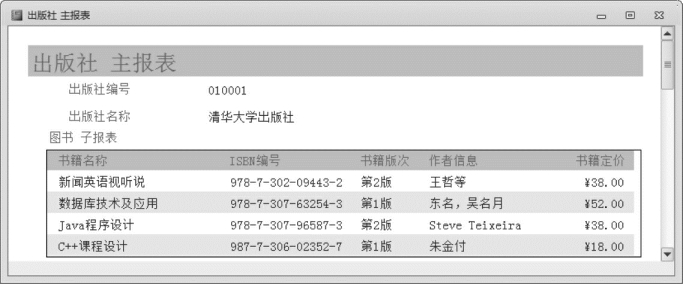
图9-16 报表视图
①利用报表向导创建主报表,数据源为“出版社信息表”,字段为“出版社编号”和“出版社名称”,选择“纵栏表”。
②利用“子报表”控件创建子报表,数据源为“图书编目表”,字段为“书籍名称”、“ISBN编号”、“书籍版次”、“作者信息”和“书籍定价”。
③格式化各控件,调整各控件大小和位置(格式自定)。
